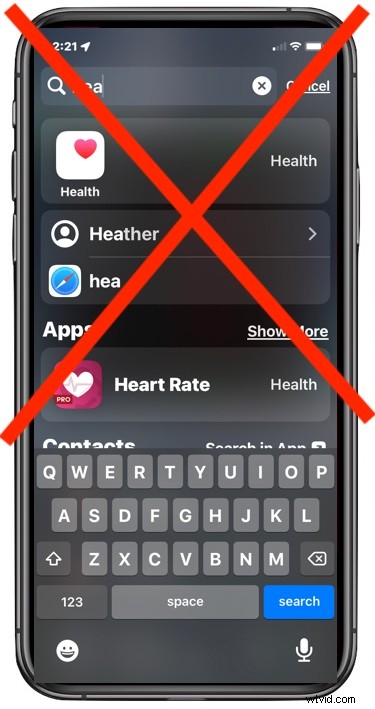
Spotlight Search is standaard ingeschakeld op het iPhone-vergrendelscherm, samen met Today View. Dit kan handig zijn voor sommige gebruikers, maar voor anderen is het vervelend, onnodig of een potentiële inbreuk op de privacy, aangezien iedereen die de iPhone oppakt uw apps, agenda en andere persoonlijke gegevens kan zien en doorzoeken.
Hoewel het zoeken op het vergrendelscherm en de weergave Vandaag niet alles onthullen wat een ontgrendelde iPhone doet, kan het voor sommige gebruikers nog steeds te veel zijn. En natuurlijk, voor anderen, kunnen ze de functie gewoon vervelend vinden en onbedoeld activeren, bijvoorbeeld als je ooit met een iPhone in je zak friemelt en hem er vervolgens uit haalt, merk je misschien dat Spotlight naar wartaal zoekt wanneer je kijk naar het scherm.
Als je de zoekfunctie wilt uitschakelen en zoek- en vandaag-widgets op het vergrendelde scherm van een iPhone wilt verwijderen, lees dan verder.
Zoeken en widgets uitschakelen op het vergrendelscherm van de iPhone
In iOS 15 of nieuwer gaat het uitschakelen van de vergrendelde zoekfunctie als volgt:
- Open de app "Instellingen" op iPhone
- Ga naar "Face ID &toegangscode"
- Scroll naar beneden en zet "Vandaag bekijken en zoeken" in de UIT-positie
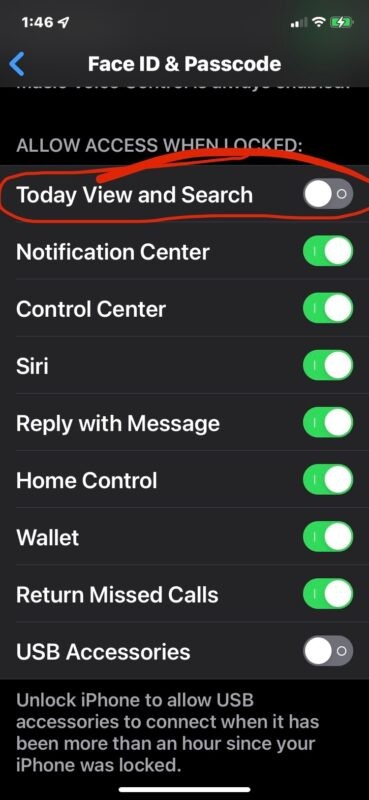
Als u terugkeert naar het vergrendelscherm van de iPhone, kunt u nu over of naar beneden vegen en Zoeken of de weergave Vandaag wordt niet langer geactiveerd.
Als deze functie is uitgeschakeld, hoeft u niet meer door uw apps, agenda, contacten of andere informatie te zoeken vanaf het vergrendelingsscherm van een iPhone, zelfs als deze is vergrendeld. Je hoeft de iPhone ook niet langer uit je zak te halen om een willekeurige zoekopdracht of iets anders op het scherm te ontdekken, per ongeluk geactiveerd door zakbewegingen.
Als u de zoekfunctie gebruikt vanaf het vergrendelscherm van de iPhone, wilt u dit natuurlijk niet uitschakelen.
Als u de zoekfunctie op het vergrendelde scherm op de iPhone uitschakelt en vaststelt dat u dit terug wilt, gaat u gewoon terug naar de instellingen en schakelt u de functie opnieuw in.
Deel in de reacties uw mening, gedachten of ervaringen met deze specifieke vergrendelde iPhone-zoekfunctie en of u deze al dan niet gebruikt.
